Pobieranie i aktualizacja sterownika Thrustmaster dla systemu Windows 10, 11
Opublikowany: 2023-08-04W tym poradniku znajdziesz najlepsze metody pobierania i aktualizacji sterowników Thrustmaster dla Windows 10, 11 PC.Czytaj dalej, aby uzyskać więcej informacji!
Kiedy ktoś myśli o kołach wyścigowych, nazwa „Thrustmaster” jest pierwszą rzeczą, która przychodzi mu do głowy. Firma Thrustmaster jest znana na całym świecie z tworzenia potężnych kierownic wyścigowych, takich jak Thrustmaster T300, Thrustmaster T150 i nie tylko. Aby jednak upewnić się, że urządzenie działa poprawnie, wymagają one również zgodnych sterowników.
Bez odpowiednich i najnowszych aktualizacji sterowników Thrustmaster kierownica nie będzie mogła komunikować się z komputerem i nie będzie dokładnie wykonywać przekazywanych jej instrukcji. Dlatego od czasu do czasu konieczna jest aktualizacja sterowników. Z tego samego powodu przygotowaliśmy ten przewodnik pobierania sterowników, w którym przedstawiono kilka prostych i skutecznych metod uzyskiwania najbardziej odpowiednich sterowników Thrustmaster dla systemu Windows 10, 11.
Metody pobierania, instalowania i aktualizowania sterowników Thrustmaster w systemie Windows 11, 10
Poniżej znajduje się lista wielu metod, których można użyć do szybkiego pobrania sterownika Thrustmaster na komputerze z systemem Windows 10/11. Bez zbędnych ceregieli, zaczynajmy!
Metoda 1: Pobierz i ręcznie zainstaluj sterowniki Thrustmaster z oficjalnej strony
Oficjalna witryna Thrustmaster zawiera wszystkie potrzebne sterowniki do urządzeń. Oto jak pobrać i zainstalować najnowsze aktualizacje sterowników Thrustmaster w systemie Windows 10, 11 z ich oficjalnej strony internetowej.
Krok 1: Kliknij tutaj, aby odwiedzić stronę pomocy technicznej Thrustmaster.
Krok 2: Wprowadź numer modelu lub nazwę produktu swojej kierownicy wyścigowej w polu wyszukiwania i naciśnij klawisz Enter na klawiaturze.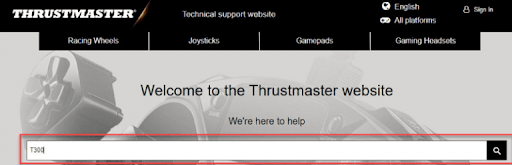
Krok 3: Wybierz swój produkt z listy wyników wyszukiwania.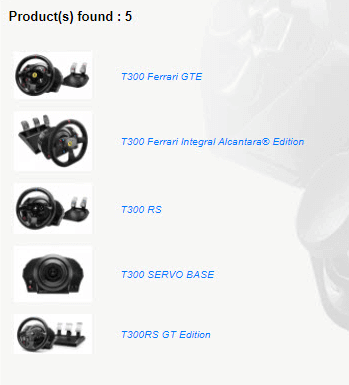
Krok 4: Następnie przewiń stronę w dół i rozwiń sekcję Sterowniki.
Krok 5: Aby rozpocząć proces pobierania pliku sterownika, kliknij przycisk Pobierz.
Krok 6: Po pobraniu pliku otwórz go, klikając go dwukrotnie i postępuj zgodnie z instrukcjami wyświetlanymi na ekranie, aby zakończyć proces instalacji.Po zakończeniu po prostu uruchom ponownie system, aby zastosować ostatnio zainstalowane sterowniki Thrustmaster.
Przeczytaj także: Pobieranie sterowników Thrustmaster T300 na komputer z systemem Windows
Metoda 2: Zaktualizuj sterowniki Thrustmaster za pomocą Menedżera urządzeń
Alternatywnie możesz użyć Menedżera urządzeń, aby pobrać sterownik Thrustmaster dla komputera z systemem Windows 10, 11. Aby skorzystać z tej metody, wykonaj czynności opisane poniżej:
Krok 1: Aby otworzyć menu szybkiego dostępu, naciśnij jednocześnie klawisze Windows + X na klawiaturze.
Krok 2: Wybierz Menedżera urządzeńz listy opcji, która pojawi się na ekranie. 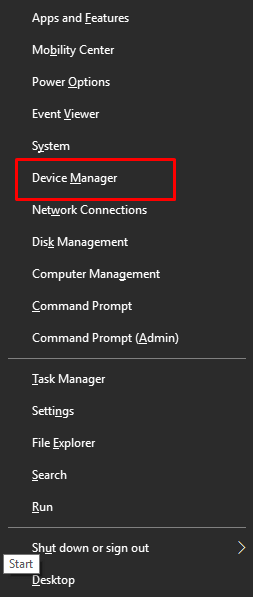
Krok 3: W oknie Menedżera urządzeń znajdź i kliknij dwukrotnie Urządzenia interfejsu HID.
Krok 4: bezpośrednio na urządzeniu Thrustmaster i wybierz opcję Aktualizuj oprogramowanie sterownika….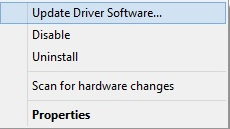

Krok 5: W następnym monicie kliknij Wyszukaj automatycznie sterowniki.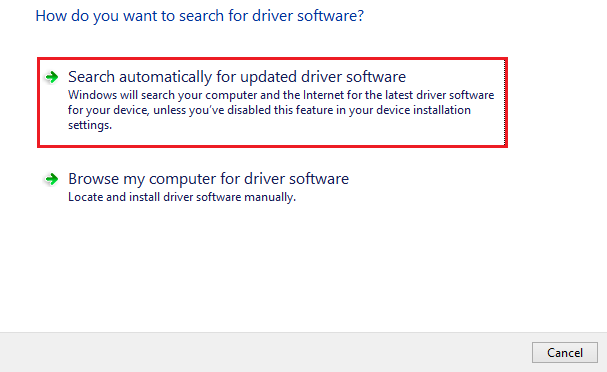
Teraz musisz poczekać, aż system Windows zakończy proces pobierania i instalowania najnowszych sterowników kierownicy wyścigowej Thrustmaster. Po zakończeniu musisz ponownie uruchomić urządzenie, aby zastosować nowe sterowniki.
Metoda 3: Użyj narzędzia Bit Driver Updater, aby automatycznie zainstalować sterowniki Thrustmaster
Wymienione powyżej metody wymagają oprócz czasu i wysiłku znacznej wiedzy technicznej. Z tego powodu zdecydowanie zalecamy korzystanie z najlepszego programu do aktualizacji sterowników innej firmy, takiego jak Bit Driver Updater, aby automatycznie i bezproblemowo pobierać i instalować najnowsze aktualizacje sterowników na komputerze, w tym aktualizacje sterowników Thrustmaster. Oszczędzi to wielu kłopotów, a także czasu.
Wystarczy jedno kliknięcie, Bit Driver Updater automatycznie pobierze i zainstaluje wszelkie dostępne aktualizacje sterowników. Ponadto ma wiele wspaniałych funkcji, takich jak możliwość tworzenia kopii zapasowych i przywracania sterowników, przyspieszania tempa pobierania sterowników i tak dalej. Co więcej, Bit Driver Updater zapewnia tylko przetestowane i certyfikowane sterowniki WHQL. Teraz spójrz na poniższe kroki, aby dowiedzieć się, jak korzystać z narzędzia Bit Driver Updater, aby szybko pobrać sterownik Thrustmaster w systemie Windows 11, 10.
Krok 1: Po prostu kliknij przycisk poniżej, aby bezpłatnie pobrać Bit Driver Updater.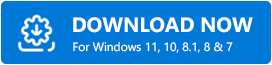
Krok 2: Aby zainstalować program na komputerze, kliknij pobrany plik instalacyjny i postępuj zgodnie z instrukcjami wyświetlanymi na ekranie.
Krok 3: Po pomyślnej instalacji uruchom Bit Driver Updater na swoim komputerze i kliknij opcję Skanuj dostępną w lewym okienku menu.Poczekaj chwilę, aż Bit Driver Updater zakończy skanowanie systemu na komputerze. 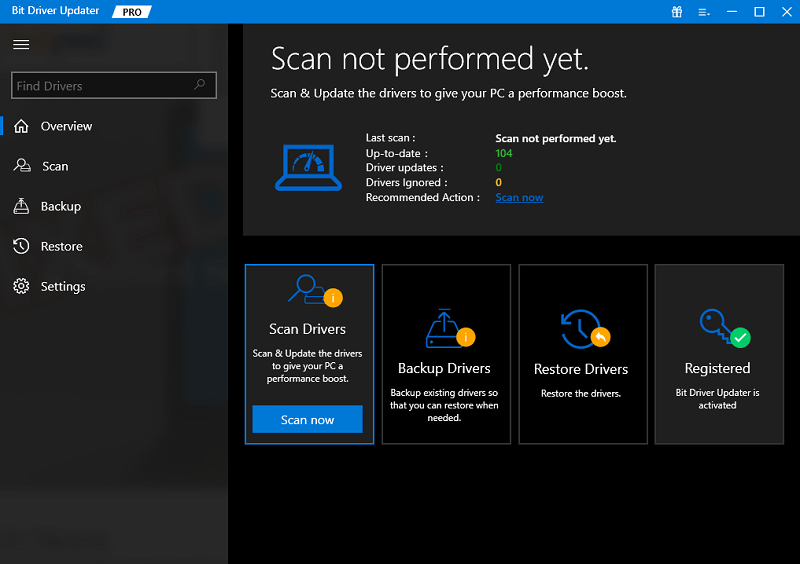
Krok 4: Następnie kliknij przycisk Aktualizuj teraz dostępny obok sterownika, który chcesz zaktualizować.Ale jeśli używasz wersji Pro Bit Driver Updater, po prostu kliknij opcję „Aktualizuj wszystko ”.Spowoduje to automatyczną i szybką instalację wszystkich przestarzałych sterowników na komputerze, w tym sterowników Thrustmaster. 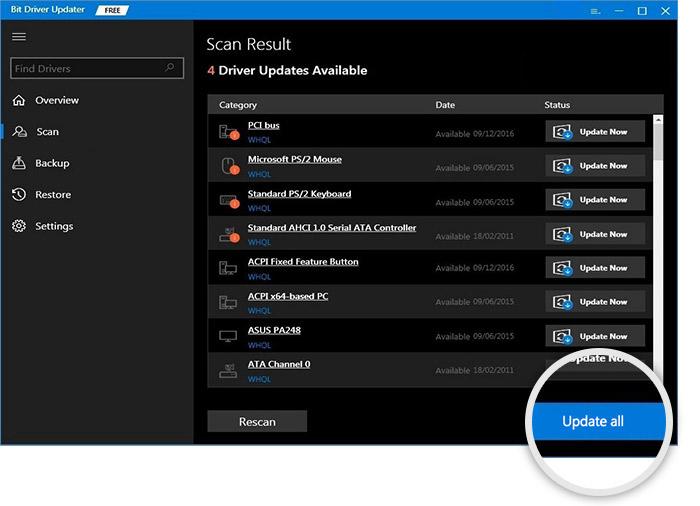
Dodatkowo wersja Pro programu Bit Driver Updater zapewnia całodobową pomoc techniczną i politykę zwrotów oraz pomaga w odblokowaniu pełnego potencjału oprogramowania.
To wszystko! Zobacz, jak łatwo jest znaleźć, pobrać i zainstalować wszystkie dostępne aktualizacje sterowników na komputerze za pomocą narzędzia Bit Driver Updater. Po zainstalowaniu najnowszej wersji sterowników PC uruchom ponownie system, aby zapisać nowe sterowniki.
Przeczytaj także: Pobieranie sterownika Logitech G29. Aktualizacja
Pobieranie i aktualizowanie sterownika Thrustmaster w systemie Windows 10/11: Gotowe
Wyżej wyjaśnione metody to nieuciążliwe sposoby pobierania, instalowania i aktualizowania najnowszej wersji sterowników Thrustmaster w systemie Windows 10/11. Możesz użyć jednego z poniższych w zależności od poziomu swojej wiedzy technicznej. Zalecamy jednak skorzystanie z narzędzia Bit Driver Updater, aby w krótkim czasie automatycznie pobrać najnowszą wersję sterowników zainstalowanych na komputerze. Jest to najprostszy i najszybszy sposób na znalezienie i zainstalowanie najnowszych sterowników komputera. Narzędzie Bit Driver Updater można pobrać za pomocą przycisku poniżej.
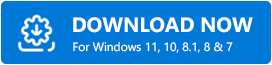
To wszystko. Mamy nadzieję, że ten przewodnik pobierania sterowników okazał się pomocny i zawierał wiele informacji. Zachęcamy do upuszczenia swoich sugestii poniżej w sekcji komentarzy poniżej. Aby uzyskać więcej informacji związanych z technologią, możesz zapisać się do naszego biuletynu i śledzić nas w mediach społecznościowych.
